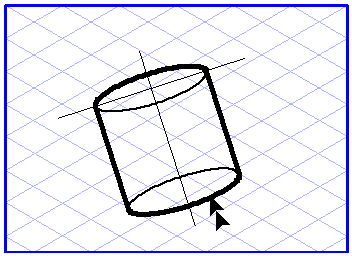기본적으로 Arbortext IsoDraw에서는 모든 요소를 이동할 수 있습니다. 요소를 이동하려면 먼저  커서를 사용하여 해당 요소를 선택합니다. 그런 다음 커서를 사용하여 요소 컨투어(컨투어의 선택 점 외부) 또는 해당 중심 점 상의 아무 곳이나 클릭하여 필요한 위치로 드래그합니다. 여러 요소 및/또는 그룹을 선택한 경우에도 동일한 절차가 적용됩니다.
커서를 사용하여 해당 요소를 선택합니다. 그런 다음 커서를 사용하여 요소 컨투어(컨투어의 선택 점 외부) 또는 해당 중심 점 상의 아무 곳이나 클릭하여 필요한 위치로 드래그합니다. 여러 요소 및/또는 그룹을 선택한 경우에도 동일한 절차가 적용됩니다.
 커서를 사용하여 해당 요소를 선택합니다. 그런 다음 커서를 사용하여 요소 컨투어(컨투어의 선택 점 외부) 또는 해당 중심 점 상의 아무 곳이나 클릭하여 필요한 위치로 드래그합니다. 여러 요소 및/또는 그룹을 선택한 경우에도 동일한 절차가 적용됩니다.
커서를 사용하여 해당 요소를 선택합니다. 그런 다음 커서를 사용하여 요소 컨투어(컨투어의 선택 점 외부) 또는 해당 중심 점 상의 아무 곳이나 클릭하여 필요한 위치로 드래그합니다. 여러 요소 및/또는 그룹을 선택한 경우에도 동일한 절차가 적용됩니다.
 커서로 바뀝니다. 이제 마우스를 이동하면 이동할 모든 요소가 화면에 표시됩니다.
커서로 바뀝니다. 이제 마우스를 이동하면 이동할 모든 요소가 화면에 표시됩니다.